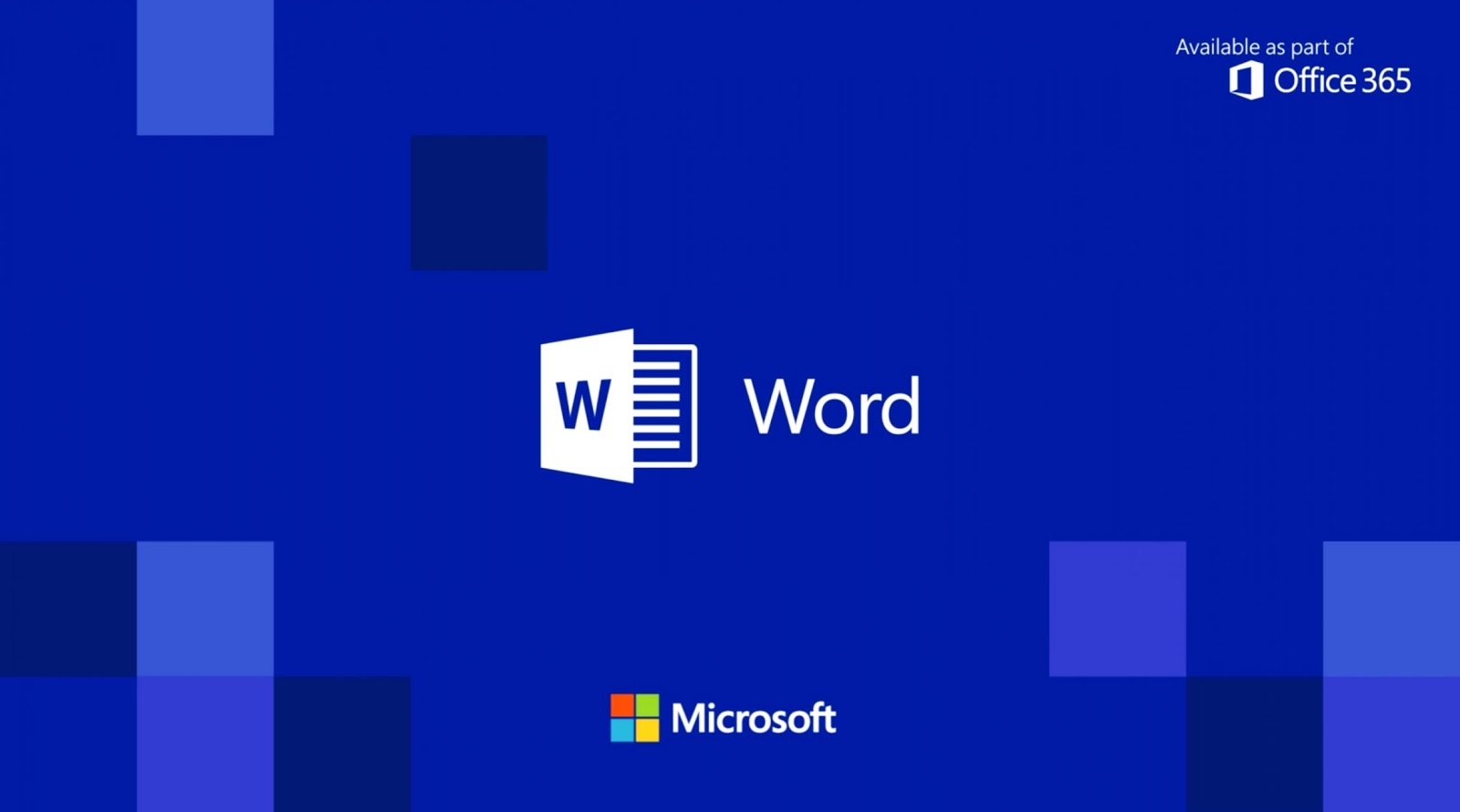آموزش قرار دادن بک گراند در ماکروسافت ورد
پس از نوشتن یک متن ، شما میتوانید ، به جای بک گراند سفید نرم افزار ورد ، از بک گراند های دلخواه استفاده کنید . این بک گراند میتواند یک رنگ ساده یا یک تصویر دلخواه باشد. در آموزشی دیگر از وبسایت خدمات ایسوس سرگزی ، به شما عزیزان آموزش میدهیم که چگونه بک گراند دلخواه را به محیط ورد اضافه کنید.
در قدم اول باید از میان سربرگ ها موجود ، تب Design را انتخاب کنید.

همانطور که در تصویر بالا مشاهده می کنید ، بخش های متعددی در تب design وجود دارد و حتی خود نرم افزار ورد ، به شما استایل های به خصوصی را پیشنهاد داد است . ( البته این استایل ها تنها بر روی زبان انگلیسی قابل استفاده هستند)
در قدم دوم باید گزینه page-color که در سمت راست قرار دارد را انتخاب کنید. در صورتی که تصمیم دارید از یک رنگ تنها برای بک گراند استفاده کنید ، پالت های رنگی به شما کمک خواند کرد ولی اگر قصد دارید که تصویر به خصوصی را استفاده کنید ، همانند تصویر زیر باید گزینه Fill Effect را انتخاب کنید.
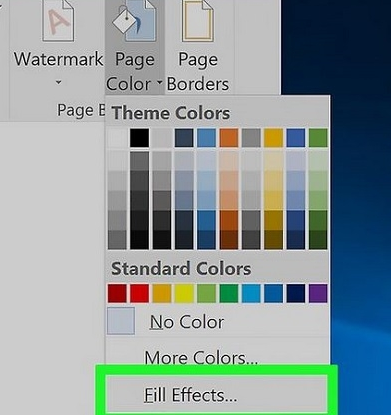
در ادامه باید ، سربرگ Picture را انتخاب کنید.
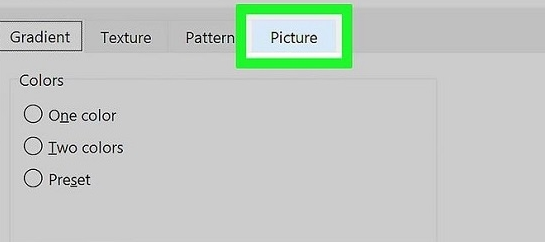
و سپس با انتخاب دکمه Select Picture ، مستقیما به درایو ها سیستم متصل خواهید شد . در نتیجه میتوانید تصویر مد نظرتان را انتخاب کنید.